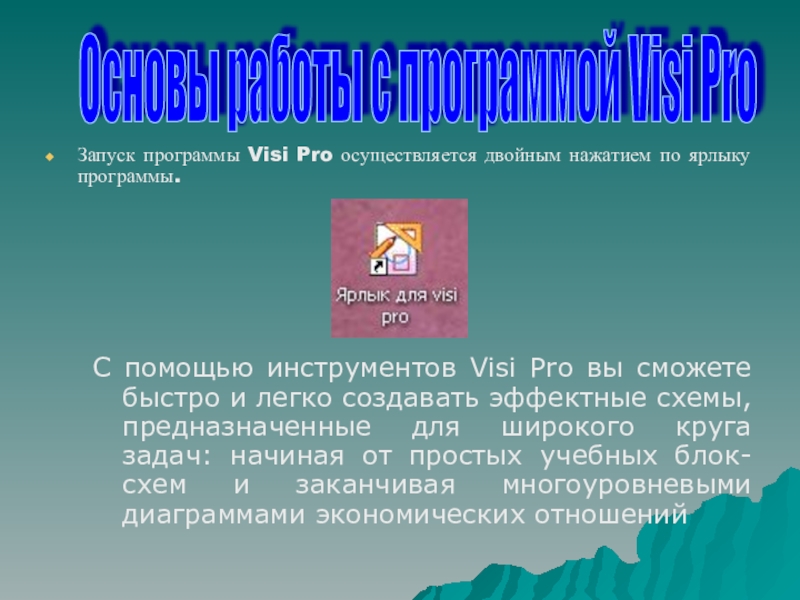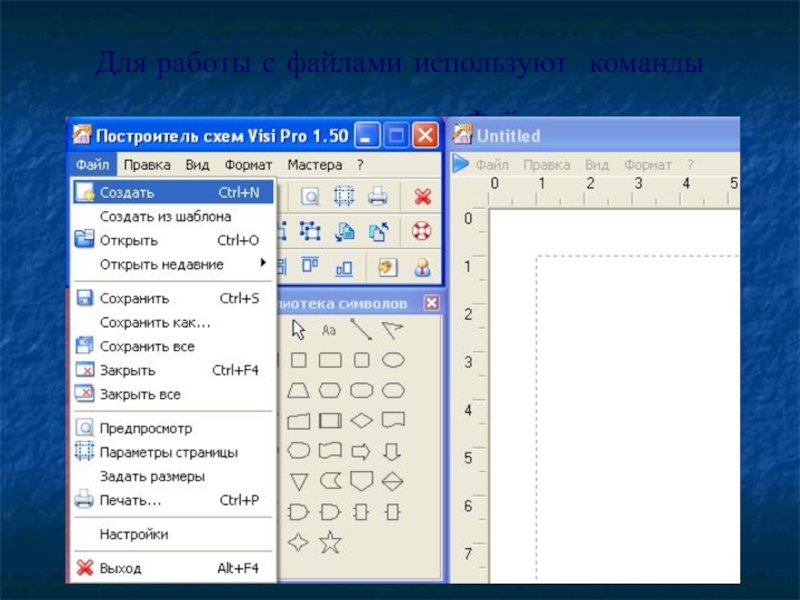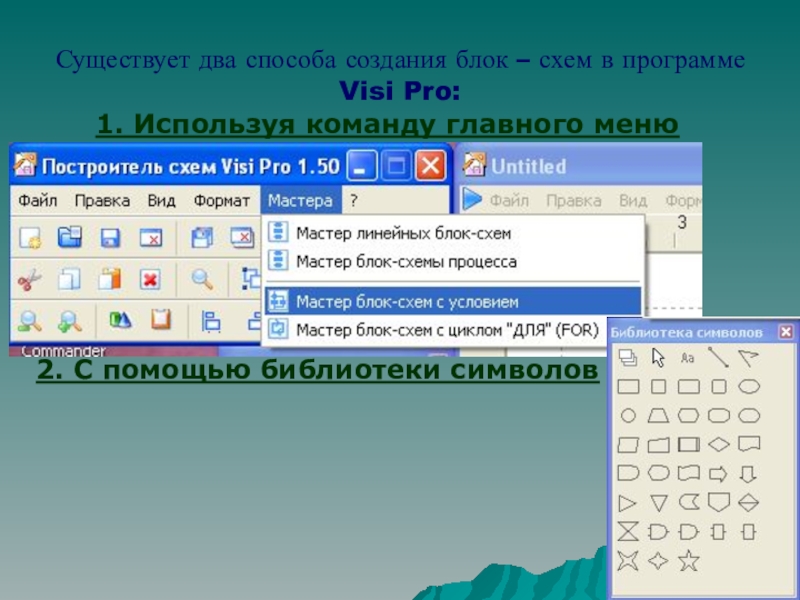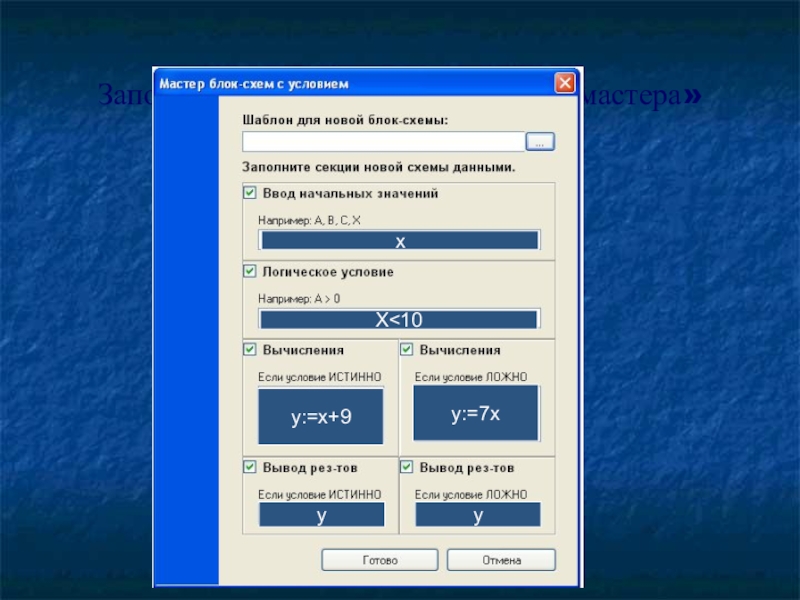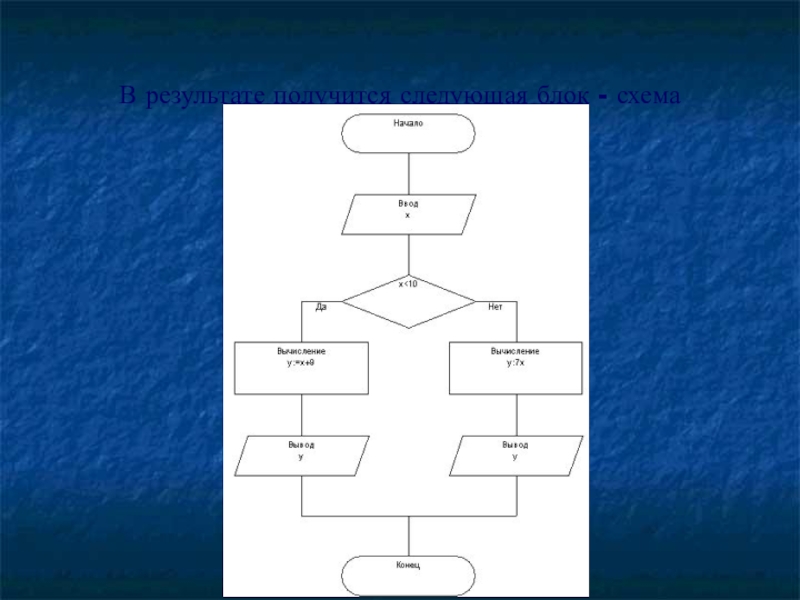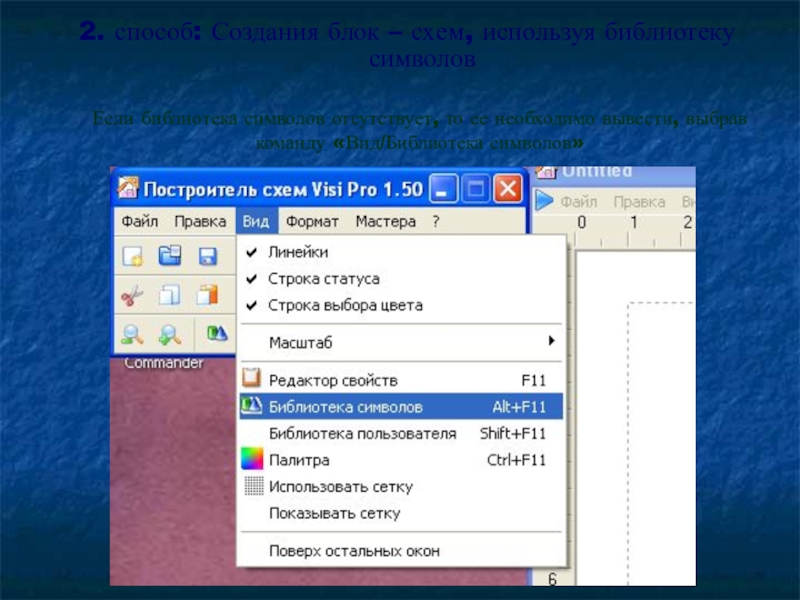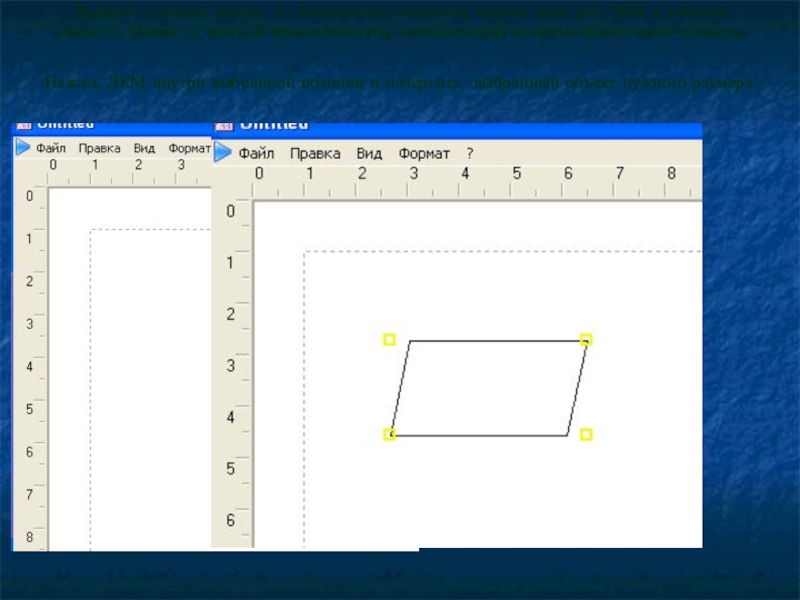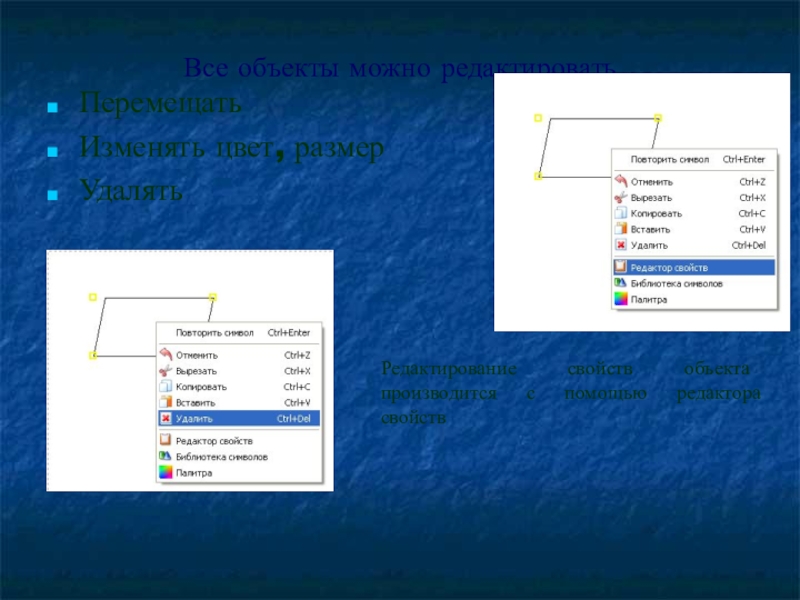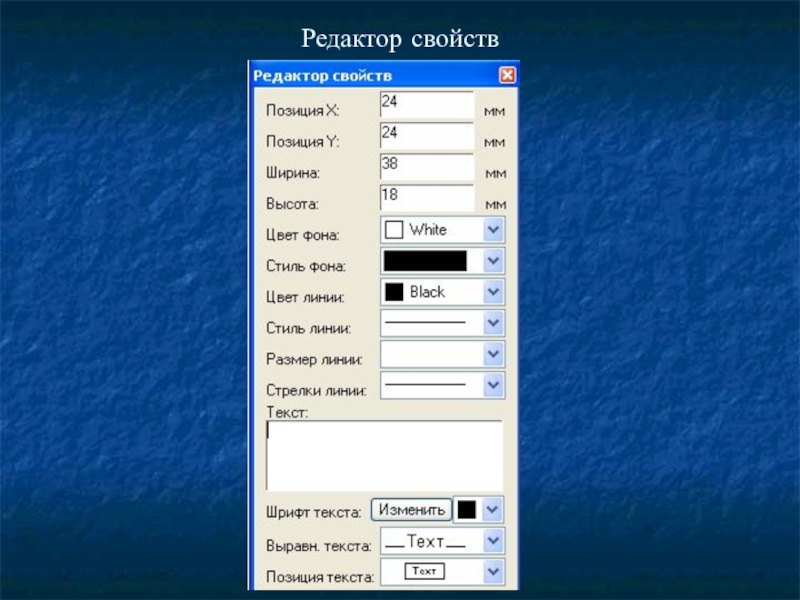- Главная
- Разное
- Образование
- Спорт
- Естествознание
- Природоведение
- Религиоведение
- Французский язык
- Черчение
- Английский язык
- Астрономия
- Алгебра
- Биология
- География
- Геометрия
- Детские презентации
- Информатика
- История
- Литература
- Математика
- Музыка
- МХК
- Немецкий язык
- ОБЖ
- Обществознание
- Окружающий мир
- Педагогика
- Русский язык
- Технология
- Физика
- Философия
- Химия
- Шаблоны, фоны, картинки для презентаций
- Экология
- Экономика
Презентация, доклад на тему Основы работы с программой Visi Pro
Содержание
- 1. Основы работы с программой Visi Pro
- 2. Основы работы с программой Visi Pro Запуск
- 3. После загрузки появляется окно программы.Главное менюРабочее пространствоБиблиотека символов
- 4. Для работы с файлами используют команды главного меню «Файл».
- 5. Существует два способа создания блок – схем
- 6. 1. способ: Создания блок – схем, используя
- 7. Заполнить все необходимые поля «мастера»Х
- 8. В результате получится следующая блок - схема
- 9. Если библиотека символов отсутствует, то ее необходимо
- 10. Выбрать нужный объект из библиотеки символов, нажать
- 11. Все объекты можно редактироватьПеремещатьИзменять цвет, размерУдалятьРедактирование свойств объекта производится с помощью редактора свойств
- 12. Редактор свойств
Слайд 1Visi Pro
Программа Visi Pro предназначена для автоматизации представления информации в виде
С помощью инструментов Visi Pro вы сможете быстро и легко создавать эффектные схемы, предназначенные для широкого круга задач: начиная от простых учебных блок-схем и заканчивая многоуровневыми диаграммами экономических отношений.
Слайд 2Основы работы с программой Visi Pro
Запуск программы Visi Pro осуществляется
C помощью инструментов Visi Pro вы сможете быстро и легко создавать эффектные схемы, предназначенные для широкого круга задач: начиная от простых учебных блок-схем и заканчивая многоуровневыми диаграммами экономических отношений
Слайд 5Существует два способа создания блок – схем в программе Visi Pro:
1.
2. С помощью библиотеки символов
Слайд 61. способ: Создания блок – схем, используя команду главного меню «Мастера»
Рассмотрим
Вычислить значение Y по одной из формул:
X+9, если X<10
Y=
7X , в остальных случаях.
Выбрать команду Мастера» / Мастер блок схем с условием
Слайд 9Если библиотека символов отсутствует, то ее необходимо вывести, выбрав команду «Вид/Библиотека
2. способ: Создания блок – схем, используя библиотеку символов
Слайд 10Выбрать нужный объект из библиотеки символов, нажать один раз ЛКМ в
Нажать ЛКМ внутри выбранной позиции и начертить выбранный объект нужного размера